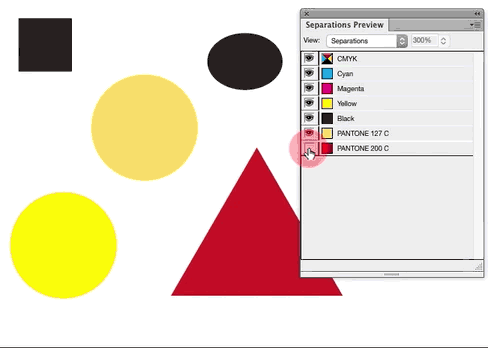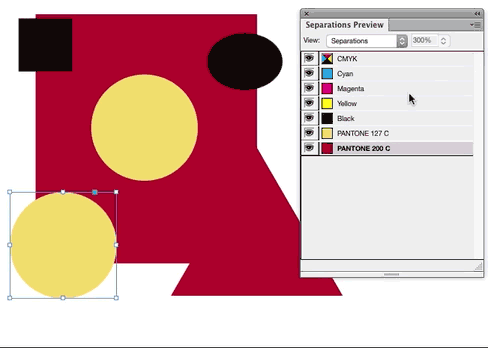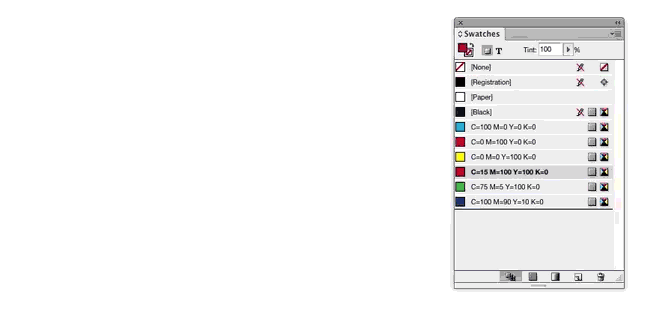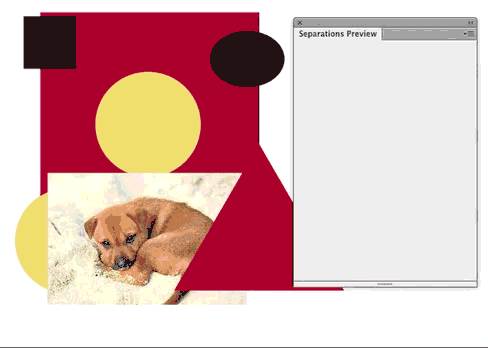Экспорт InDesign / PDF для двухцветной печати
Эллен
Я работаю над документом, и клиент хотел бы экспортировать PDF со следующими настройками «2/2 черного цвета + плюс 1 дополнительный цвет». Это документ CYMK, который в настоящее время экспортируется в цветовой шкале евро 4/4. Я не уверен на 100%, что коммерческий принтер будет искать в настройках документа, но на данный момент настройки управления чернилами по-прежнему показывают использование 4 цветов. У меня есть несколько изображений RGB в документе. Может ли это быть проблемой? Что я пробовал:
- Я изменил «внешний вид черного», чтобы точно печатать черный цвет. Однако в Acrobat черные цвета выглядят серыми. (Я использовал черный цвет по умолчанию в InDesign (0,0,0,k 100))
- В документе используются только 2 образца (черный и 1 другой цвет).
- При экспорте в PDF я выбираю вывод как «сохранить числа».
- установка дополнительного цвета в качестве плашечного.
Я на правильном пути? Что мне не хватает? Как я могу проверить, что документ имеет только 2 цвета после экспорта? Помощь очень ценится.
Ответы (2)
Скотт
Здесь многое не так... или многое, о чем вы, похоже, не подозреваете.
Во-первых... Коммерческий типограф будет искать 2 цвета , если по какой-то причине у вас есть более 2 цветов ... у вас нет документа 2/2. Фактическая операция экспорта в PDF никогда не создаст двухцветный файл. Там нет настроек, нет параметров задания, ничего не нужно устанавливать при экспорте в PDF, который волшебным образом создаст двухцветный файл. Перед любым экспортом документ должен быть настроен как двухцветный .
Можно использовать Adobe Acrobat для проверки использования чернил в PDF, если вы не уверены. Подобно приведенному ниже... что вы можете сделать в InDesign...
Вы также можете использовать панель «Предварительный просмотр разделения» в InDesign ( Window > Output > Separation Preview). Панель позволит вам отключить видимость цветов, чтобы увидеть, что будет напечатано. Вы должны иметь возможность отключить 2 цвета и ничего не увидеть . Если вы не можете этого сделать, файл настроен неправильно.
Используя панель предварительного просмотра разделения и переключая видимость цвета, вы можете видеть в анимации ниже, что треугольник и нижний круг по-прежнему строятся с использованием триадных цветов. Следовательно, эта иллюстрация неправильно настроена для трехцветного воспроизведения в данном случае.
Если изображение настроено правильно, вы сможете переключать видимость цветов, которые вы ожидаете напечатать, и больше ничего не видеть. Итак, ниже я могу отключить видимость для черного и двух цветов пантона, и ничего не будет видно. Правильно.
Да, вы должны работать с цветным документом CMYK. Однако, если вы не используете плашечные цвета в InDesign, при экспорте вы получите 4-цветный PDF-файл.
Цвет образца ничего не значит для экспорта в PDF . Значение имеет определение цвета , созданное при использовании образца.
У вас может быть «красный» образец. Этот образец может быть C0M100Y100K20, или R100G0B0, или Pantone 187. Только использование образца Pantone приведет к получению одного цвета на выходе, поскольку определение цвета является одним цветом. См . здесь объяснение воспроизведения плашечного цвета и триадного цвета. Это тоже достойное объяснение.
Вы можете изменить определение цвета образца, чтобы он был плашечным цветом, поэтому он будет разделяться как один цвет. Просто дважды щелкните образец на панели образцов и установите Color Typeв раскрывающемся списке значение Spot. Обратите внимание на анимацию ниже, как значки справа от панели меняются, указывая на плашечный цвет. И, как показано ниже, вы можете снова убедиться в этом с помощью панели Separations Preview.
Большинство профессионалов использовали бы плашечный цвет из встроенной книги цветов, такой как цвета Pantone. Это сделано для лучшего совпадения цветов. Если вы просто замените образец на плашечный цвет, существует вероятность ошибки в фактическом цвете , поскольку поставщик услуг печати будет догадываться о том, что на самом деле означает «красный» (или как вы назовете свой образец). Использование книг цветов, таких как Pantone, гарантирует, что все ссылаются на один и тот же цвет.
Является ли ваш «1 дополнительный цвет» плашечным цветом? Если нет, то должно быть.
И ДА, RGB-изображения — ГЛАВНАЯ проблема . Они должны быть строго 2-х цветными изображениями. RGB - это красный/зеленый/синий... т.е. 3 цвета... и может быть преобразован только в 4 цвета при экспорте. Просто потому, что растровое изображение может выглядеть так, как будто оно двухцветное, оно не имеет только двух цветов, если только оно не было правильно настроено.
Если вы поместите изображение RGB в документ, оно будет разделено на 4 цвета. Панель предварительного просмотра разделения также покажет вам это...
Настройка растровых изображений для двухцветной печати может быть длительным процессом в зависимости от изображения. Здесь есть несколько вопросов, касающихся растровых изображений и двухцветной цветопередачи...
Короче говоря ... простое использование двух цветов в макете не создает двухцветный файл. Вы должны быть конкретными в определениях цветов... и не использовать ничего, кроме двух конкретных определений цветов в макете документа.
Люциан
Неважно, если у вас есть только 2 образца в файле INDD, а затем вы добавляете «несколько изображений RGB в документ», это, вероятно, не может привести к экспорту в 2-цветный PDF.
Обычно с требованием 2-цветной печати вы должны попытаться построить все в InDesign, используя формы и шрифты, выложенные исключительно в InDesign, без использования внешних (растровых) ссылок, которые могут заставить это вернуться к 4-цветному PDF.
Если изображения RGB полноцветные, как изображения, вы отправляете на печать полноценный 4-цветный PDF-файл.
В этом случае вам нужно удалить изображения и найти способ только спроектировать это, используя только 2 образца в файле INDD для всего.
Экспорт в High Quality Print InDesign — сохранение всех шрифтов/текста — Создать контуры?
Как получить PDF в виде глянцевых страниц для обложки и оборотной стороны и газетной бумаги для внутреннего содержимого [inDesign CC]?
Как экспортировать документ журнала в PDF для ПЕЧАТИ?
Содержимое на одной странице исчезает после экспорта PDF-файла для печати. Acrobat не распечатывает документ [закрыто]
Каков эффект «Вывод имени профиля намерения» при экспорте PDF из InDesign?
Что приводит к увеличению размера файла PDF при экспорте из Illustrator?
Как изменить черный цвет, используемый для текста в PDF-файлах, экспортированных InDesign?
Влияет ли это на качество печати, если шрифт в файле .psd «отсутствует» при получении от дизайнера, но вы НЕ редактируете текстовый слой?
Пользовательская нумерация страниц в InDesign
Indesign добавляет белые штрихи к обведенному тексту при экспорте в PDF